Come ottenere il massimo dal tuo Roku: sei cose che dovresti fare

Hai finalmente capito quale Roku acquistare, e imposta le basi: Netflix, Amazon e qualsiasi altro servizio sei iscritto a. Cosa succederà?
Sei arrivato nel posto giusto: abbiamo passato troppo tempo a capire cosa può fare la piattaforma Roku, a scavare nelle impostazioni e in Channel Store per ottenere tutto a posto. Ecco le prime cose che faremo dopo aver ottenuto un nuovo Roku;
Aggiungi un mazzo di canali gratuiti
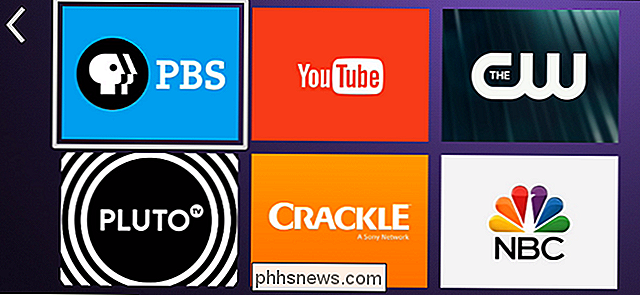
I canali a pagamento come Netflix sono fantastici, ma ci sono tutti i tipi di contenuti gratuiti a cui puoi accedere con il tuo Roku. Abbiamo già delineato i migliori canali gratuiti, da The Roku Channel a PBS; controlla questo elenco e avrai più contenuti di quanti puoi vedere.
Se ciò non è sufficiente, puoi aggiungere anche canali privati nascosti.
Impara a utilizzare la ricerca
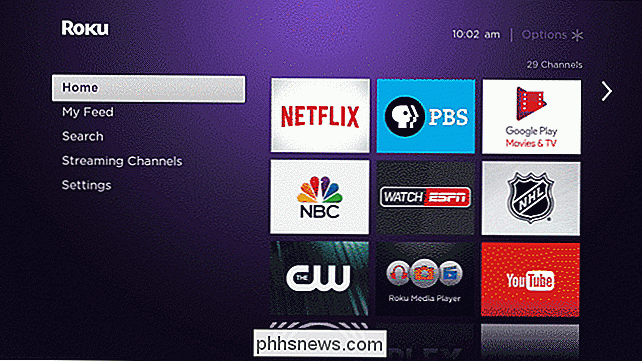
CORRELATO: Come cercare in ogni sito di streaming contemporaneamente con Roku Search
È facile trascurare la funzionalità di ricerca di Roku come un espediente, ma in realtà non lo è, specialmente se il tuo telecomando offre la ricerca vocale. Puoi cercare rapidamente tutti i siti di streaming in un unico punto e iniziare a guardare immediatamente. È molto più veloce di controllare Netflix, quindi controllare Hulu e così via. Anche se il tuo telecomando non offre la ricerca vocale, puoi effettuare ricerche sul tuo telefono e iniziare a guardare rapidamente.
Resta al passo con i tuoi spettacoli preferiti utilizzando il feed
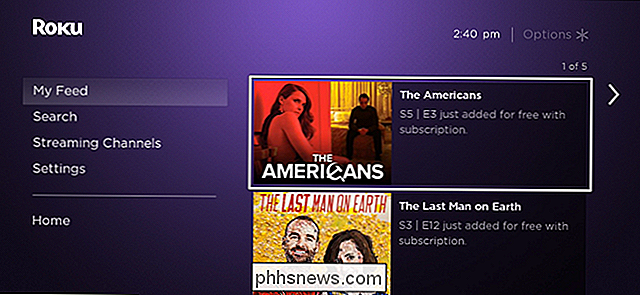
CORRELATO: Come usare Feed Roku per tenere il passo con nuovi episodi dei tuoi spettacoli
Tenere traccia di quando sono disponibili nuovi episodi può essere una seccatura, ma impostare il feed di Roku per tenere traccia dei tuoi programmi preferiti e puoi vedere tutti i nuovi episodi in un unico posto. Ancora meglio, puoi guardarli proprio lì, indipendentemente da quale canale li offra.
Riorganizza le icone dei canali
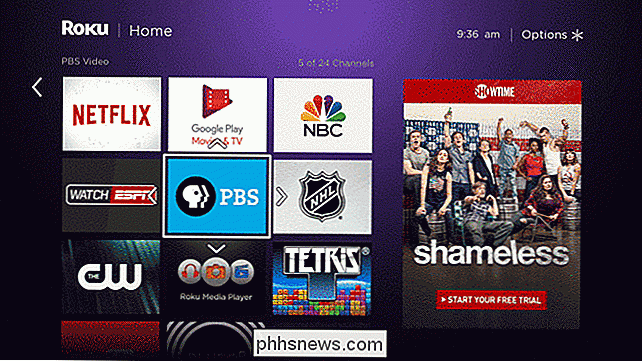
CORRELATI: Come riorganizzare le icone dei canali Roku
Più utilizzi il tuo Roku più canali che avrai Per mantenere le cose in ordine, è necessario riorganizzare le icone. Inserisci le cose che usi più direttamente nella parte superiore dell'elenco.
Rimuovi il Clutter dal menu
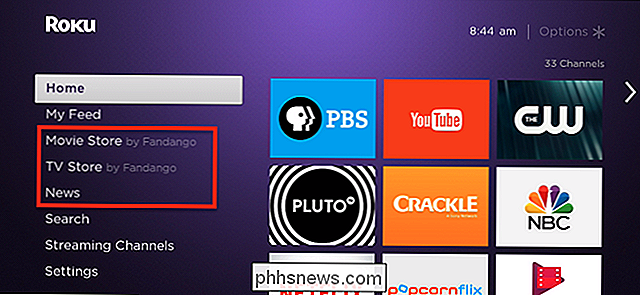
L'interfaccia di Roku è semplice, ma probabilmente ci sono alcune cose che non ti interessano nel pannello di sinistra. Fortunatamente puoi rimuovere Fandango Movie and TV Stores dalla schermata principale e mantenere le cose pulite.
Finché hai il controllo, puoi anche impedire che il tuo tema Roku cambi nei giorni festivi.
Scopri come Specificare i dispositivi Android e Windows
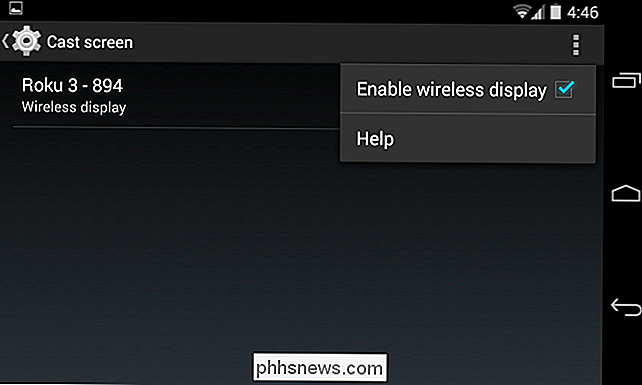
CORRELATI: Come rispecchiare lo schermo del tuo dispositivo Windows o Android sul tuo Roku
C'è un canale Roku per quasi tutto, ma di tanto in tanto potresti voler rispecchiare Windows o dispositivo Android sul tuo TV. Ciò ti consente di mostrare le tue foto e i tuoi video, o di trasmettere qualsiasi sito web al tuo Roku. Purtroppo i prodotti Apple non sono supportati, ma non incolpare Roku: Apple potrebbe supportare il protocollo Miracast aperto se lo desidera.
Allo stesso modo, puoi anche utilizzare il tuo Roku come un Chromecast per alcune app selezionate, come YouTube e Netflix .

Differenze tra viti, bulloni e chiodi (e quando si dovrebbe usare ciascuna)
Esistono così tanti tipi diversi di elementi di fissaggio che la maggior parte dei negozi di ferramenta solitamente ha un intero corridoio dedicato a loro. Tuttavia, esamineremo le nozioni di base tra viti, bulloni e chiodi e quando è necessario utilizzarne uno in diversi scenari. Differenze di base Esistono letteralmente centinaia di tipi diversi di elementi di fissaggio da scegliere, ma di solito si riducono a essere una vite, un bullone o un chiodo.

Il nuovo centro di controllo di iOS 11 non consente di disattivare il Wi-Fi e Bluetooth più. Puoi disattivare Wi-Fi e Bluetooth dal Control Center, ma le radio hardware continueranno a funzionare e torneranno completamente alle 5 del mattino Sì, questo è davvero strano. Aggiornamento : Apple ha fatto questo più chiaro in iOS 11.



